Можете да подредите текста в колони в текстово поле или фигура. Можете също да зададете разредката (в инчове) между колоните. Ето как става това:
-
Щракнете с десния бутон върху текстовото поле, контейнера или границата на фигурата и щракнете върху Форматиране на фигура.
-
В дясната страна на прозореца щракнете върху Опции за текст > текстово поле

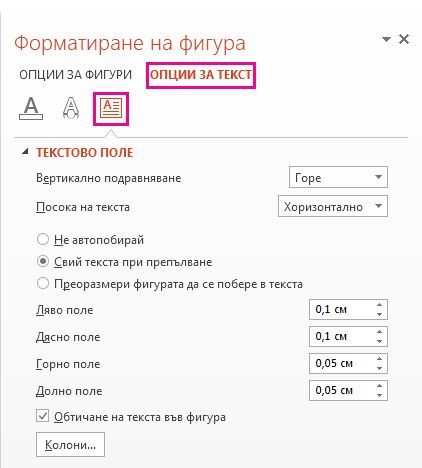
-
Щракнете върху Колони, въведете броя на колоните в полето Число и разстоянието между всяка колона (в инчове) в полето Разредка .
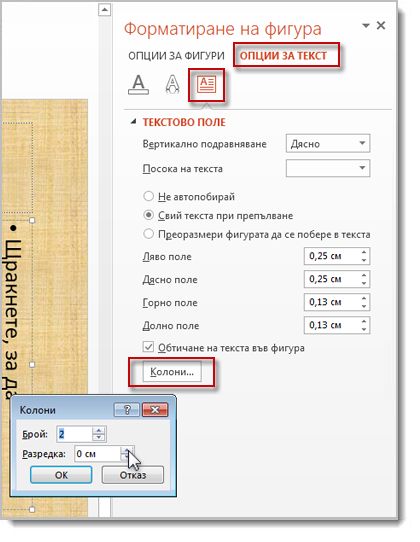
Ако бутонът Колони е в сиво, това вероятно се дължи на факта, че работите върху таблица. Колоните за таблици са описани в отделна статия. Вижте Добавяне или изтриване на редове и колони на таблица.
-
Всеки текст, който сега въвеждате, ще се показва в колони. Ако обектът, върху който сте щракнали с десния бутон в стъпка 1, вече съдържа текст, ще видите, че текстът сега се показва в колони.
Можете да регулирате баланса на текста в колоните, като добавяте или премахвате знаци за нов ред: Натиснете Enter, за да добавите празни редове и да преместите текст в следващата колона, или натиснете клавиша Назад или Изтрийте или премахнете празните редове и преместете текста в предишната колона.
Можете също да преоразмерите полето, което съдържа колоните, за да направите колоните по-четни, ако желаете.
-
Щракнете с десния бутон върху текстовото поле, контейнера или границата на фигурата и щракнете върху Форматиране на фигура.
-
В дясната страна на прозореца щракнете върху Опции за текст > текстово поле.
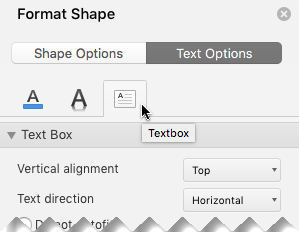
-
Щракнете върху Колони, въведете броя на колоните в полето Число и разстоянието между всяка колона (в инчове) в полето Разредка .
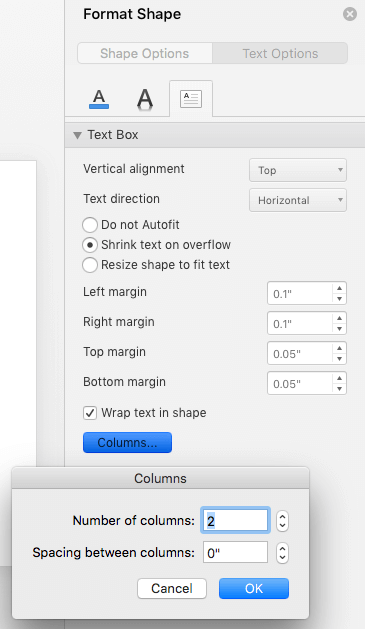
Ако бутонът Колони е в сиво, това вероятно се дължи на факта, че работите върху таблица. Колоните за таблици са описани в отделна статия. Вижте Добавяне или изтриване на редове и колони на таблица.
-
Всеки текст, който сега въвеждате, ще се показва в колони. Ако обектът, върху който сте щракнали с десния бутон в стъпка 1, вече съдържа текст, ще видите, че текстът сега се показва в колони.
Можете да регулирате баланса на текста в колоните, като добавяте или премахвате знаци за нов ред: Натиснете Enter, за да добавите празни редове и да преместите текст в следващата колона, или натиснете клавиша Назад или Изтрийте или премахнете празните редове и преместете текста в предишната колона.
Можете също да преоразмерите полето, което съдържа колоните, за да направите колоните по-четни, ако желаете.
Знаци за нова колона
Не можете да вмъкнете знак за нова колона в текстово поле с много колони. Ако това е функция, която искате да заявите, изпратете ни обратна връзка, за да ни помогнете да приоритизираме новите функции в бъдещите актуализации. Вижте Как да дам обратна връзка за Microsoft Office? за повече информация.
Създаване на колони в таблица
Ако използвате таблица, функцията за създаване на колони е различна. Прочетете Добавяне или изтриване на редове и колони на таблица вместо тази статия.










